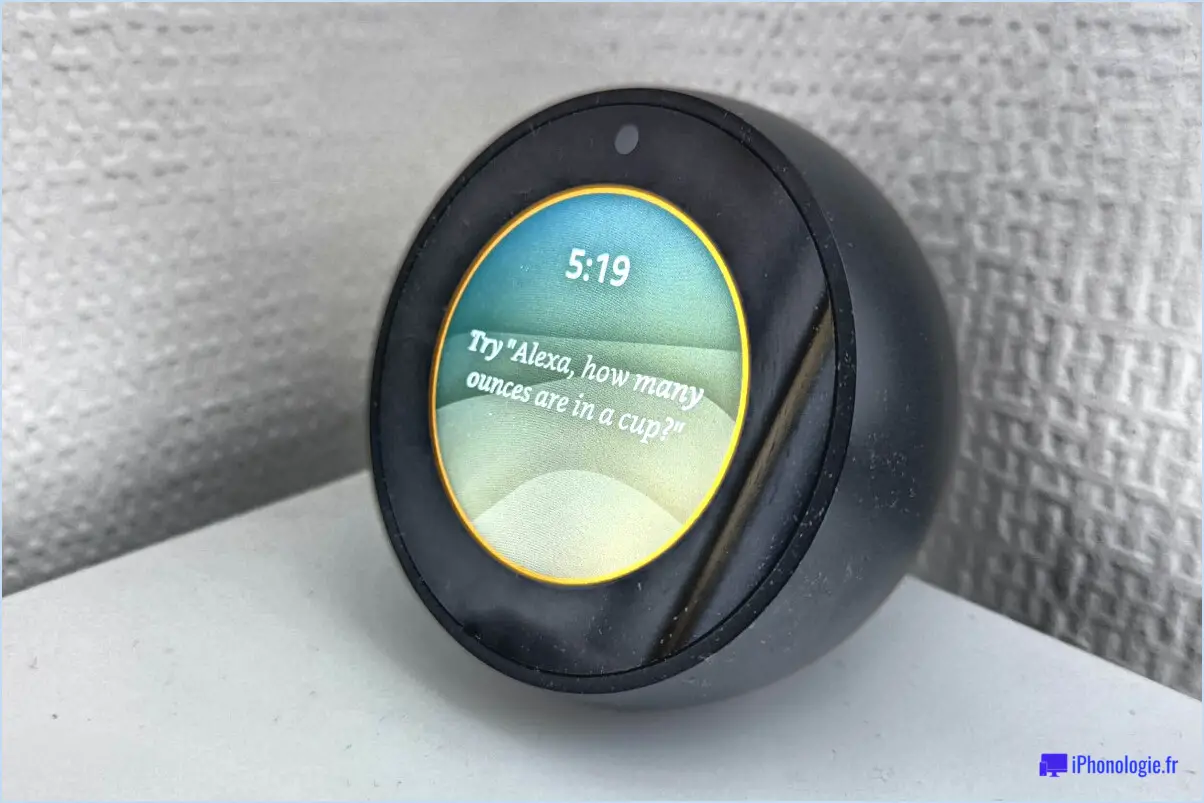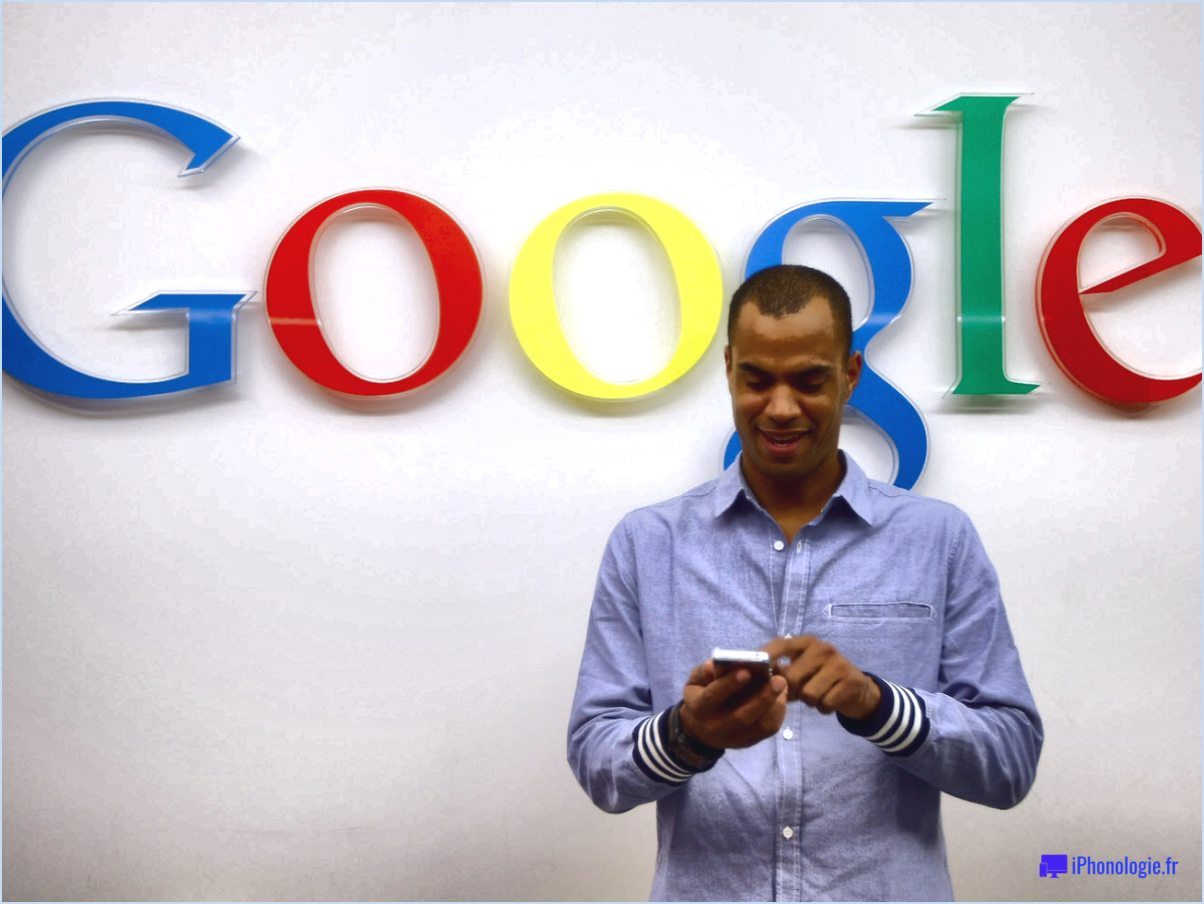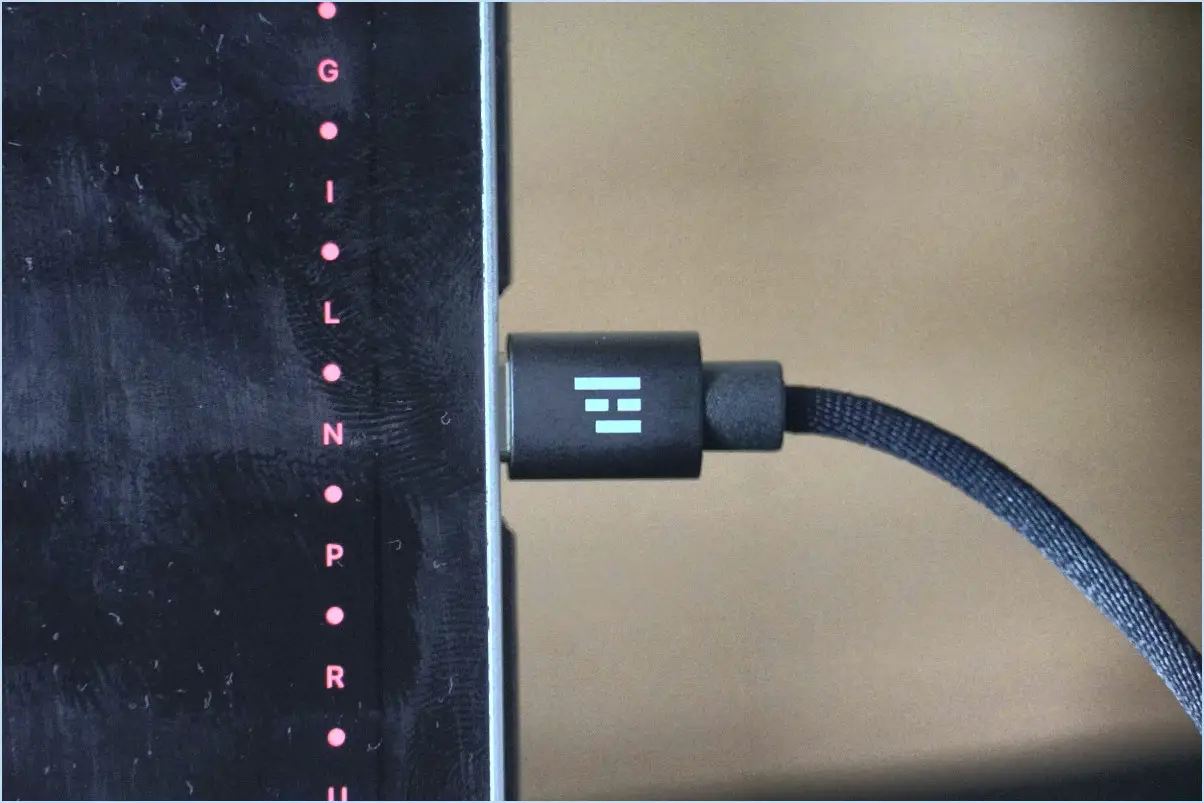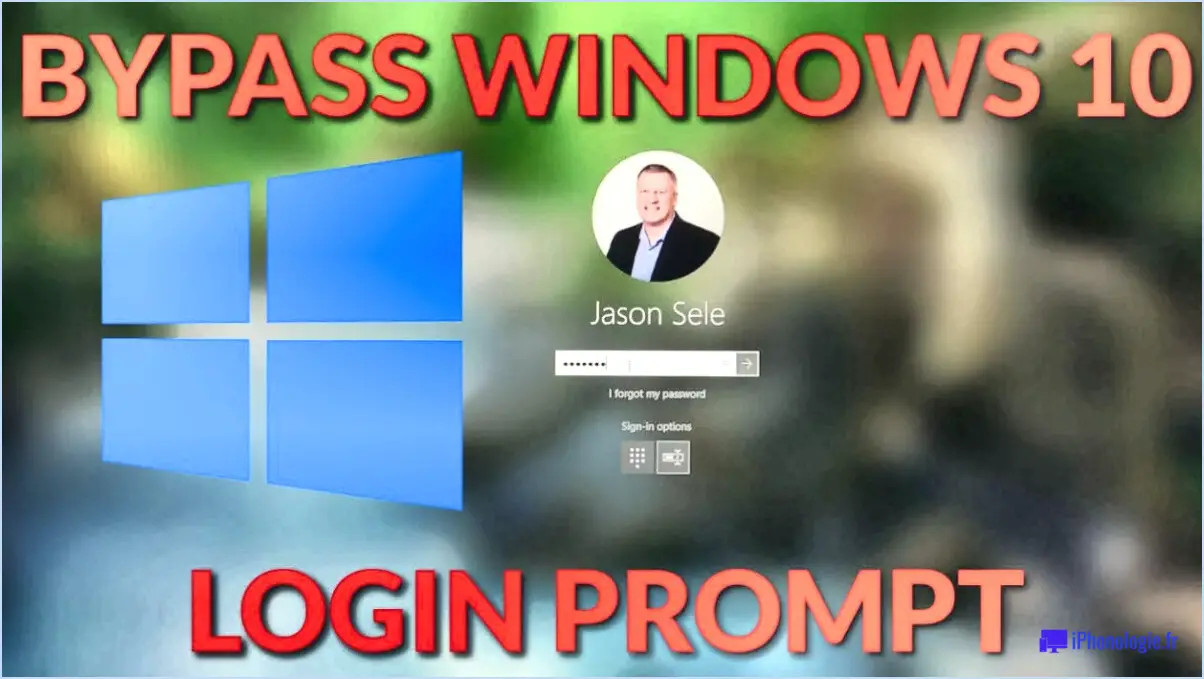Où se trouve le panneau de configuration dans Windows 7?
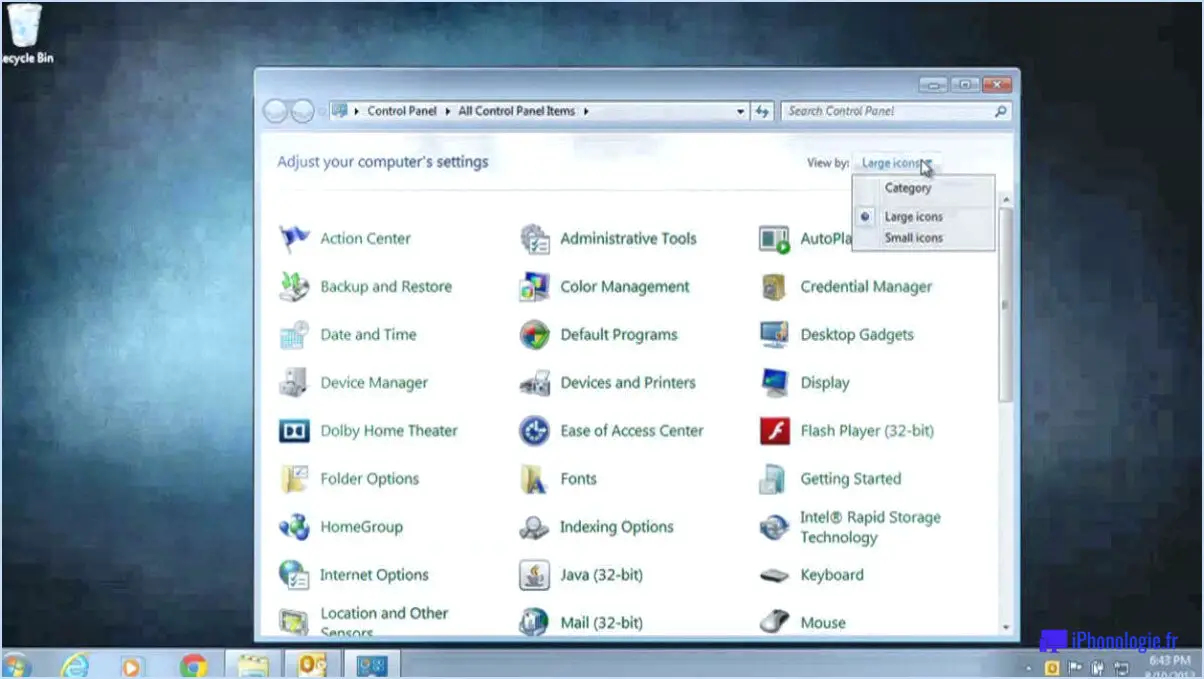
Dans Windows 7, le panneau de configuration se trouve dans le coin inférieur gauche de l'écran et permet aux utilisateurs d'accéder à un large éventail d'outils et de paramètres pour gérer leur ordinateur. Pour localiser le panneau de configuration, suivez les étapes suivantes :
- Commencez par cliquer sur le bouton "Démarrer", qui est généralement représenté par le logo Windows et se trouve dans le coin inférieur gauche de l'écran. Le menu Démarrer s'ouvre alors.
- Dans le menu Démarrer, vous verrez une boîte de recherche intitulée "Rechercher des programmes et des fichiers". Tapez "Panneau de configuration" dans la boîte de recherche et, au fur et à mesure que vous tapez, Windows affichera les résultats de la recherche en temps réel.
- Une fois que vous avez tapé "Panneau de configuration" ou que vous avez saisi suffisamment de caractères pour que Windows le reconnaisse, vous devriez voir l'option "Panneau de configuration" apparaître dans les résultats de la recherche. Elle sera répertoriée dans la catégorie "Programmes".
- Pour ouvrir le panneau de configuration, cliquez simplement sur l'option "Panneau de configuration" dans les résultats de la recherche. Cela lancera la fenêtre du panneau de configuration, où vous trouverez diverses catégories et icônes représentant différents paramètres et outils.
Vous pouvez également accéder au panneau de configuration par l'intermédiaire de l'explorateur Windows. Voici comment procéder :
- Ouvrez n'importe quel dossier de votre ordinateur en double-cliquant dessus ou en utilisant le raccourci "Explorateur Windows", qui se trouve généralement dans la barre des tâches.
- Dans la barre d'adresse en haut de la fenêtre de l'explorateur Windows, tapez "Panneau de configuration" et appuyez sur Entrée.
- La fenêtre du panneau de configuration s'ouvre et vous permet d'explorer et d'ajuster les différents paramètres et outils disponibles.
Il est important de noter que le panneau de configuration de Windows 7 peut apparaître différemment selon les paramètres de votre ordinateur ou si des modifications ont été apportées. Cependant, les étapes mentionnées ci-dessus devraient vous permettre de localiser et d'accéder facilement au panneau de configuration.
Comment ouvrir le panneau de configuration dans Windows 7 à l'aide du clavier?
Pour ouvrir le panneau de configuration de Windows 7 à l'aide de votre clavier, procédez comme suit :
- Appuyez sur la touche Windows de votre clavier ou appuyez sur F5 pour ouvrir le menu Démarrer.
- Tapez "cpl" (sans les guillemets) dans le champ de recherche.
- Dans les résultats de la recherche, sélectionnez l'option "Ouvrir le panneau de configuration" située sur le côté gauche de la fenêtre.
- Si vous y êtes invité, saisissez votre nom d'utilisateur et votre mot de passe.
- Cliquez sur l'option "Créer de nouvelles icônes".
- Dans la liste déroulante, choisissez "Panneau de configuration pour les utilisateurs".
- Si nécessaire, saisissez le nom et le mot de passe de votre ordinateur.
- Enfin, cliquez sur "Créer une icône" pour confirmer votre sélection.
- Pour terminer le processus, cliquez sur "OK".
En suivant ces étapes, vous pouvez facilement accéder au panneau de configuration de Windows 7 à l'aide de votre clavier.
Combien de types de panneau de configuration existe-t-il pour Windows 7?
Windows 7 propose plusieurs types de panneaux de configuration pour gérer efficacement diverses tâches. Voici les plus populaires :
- Gestionnaire des tâches : Permet de surveiller et de contrôler les processus en cours, les applications et les performances du système.
- Info système : Fournit des informations détaillées sur le matériel, les logiciels et les paramètres réseau de votre ordinateur.
- Comptes d'utilisateurs et mots de passe : Permet de gérer les comptes d'utilisateurs, de définir les mots de passe et de contrôler les privilèges des utilisateurs.
- Options de configuration : Permet de personnaliser les paramètres du système, notamment le réseau, la sécurité et la gestion de l'alimentation.
- Paramètres du pilote d'affichage : Permet de configurer et d'optimiser les paramètres d'affichage pour votre moniteur et votre carte graphique.
Ces panneaux de configuration offrent aux utilisateurs des options de contrôle et de personnalisation complètes pour une expérience fluide de Windows 7.
Comment s'appelle le Panneau de configuration maintenant?
Le Panneau de configuration, anciennement connu sous le nom de Préférences système, a évolué au fil du temps et a acquis d'autres noms. Bien que les Préférences système soient encore couramment utilisées, il existe d'autres désignations pour ce panneau. Il peut désormais être appelé Paramètres système avancés ou Panneau des comptes d'utilisateur et des mots de passe.
Qu'est-ce qu'un panneau de configuration de classe 7?
Un panneau de contrôle de classe 7 (C-7) est une classe de panneau de contrôle très avancée conçue pour la gestion complète du système d'un appareil. Il offre un large éventail de caractéristiques et de fonctionnalités permettant de contrôler et de surveiller efficacement divers aspects du système de l'appareil. La classe C-7 est généralement utilisée en conjonction avec un panneau de contrôle de classe 6 (C-6) pour obtenir des capacités de gestion encore plus avancées.
Les principales caractéristiques d'un panneau de contrôle de classe 7 sont les suivantes :
- Contrôle amélioré du système : Les panneaux C-7 offrent un large éventail de contrôles pour gérer efficacement le système de l'appareil, permettant aux utilisateurs de configurer les paramètres, de surveiller les performances et d'effectuer les ajustements nécessaires.
- Capacités de surveillance étendues : Avec la classe C-7, les utilisateurs peuvent accéder à des informations détaillées et à des données en temps réel sur divers paramètres, tels que la température, la pression, la tension et plus encore, ce qui permet une surveillance et un dépannage efficaces.
- Options d'automatisation avancées : Les panneaux C-7 offrent souvent des fonctions d'automatisation avancées, permettant la création de séquences complexes, la programmation de tâches et l'intégration avec d'autres appareils ou systèmes.
En exploitant les capacités d'un panneau de contrôle de classe 7, les utilisateurs peuvent obtenir un contrôle et une gestion complets de leurs appareils, améliorant ainsi l'efficacité et la productivité.
Quel est un exemple de panneau de contrôle?
Un exemple de panneau de configuration est l'outil fourni dans Windows XP et les versions ultérieures. Le panneau de configuration sert de centre de gestion pour votre système, offrant une gamme d'outils pour superviser et configurer votre ordinateur. Il vous permet d'accéder à divers paramètres liés à la sécurité, à la confidentialité et aux performances. Dans le Panneau de configuration, vous pouvez personnaliser et ajuster les paramètres pour répondre à vos besoins spécifiques. Cette interface complète permet aux utilisateurs de gérer efficacement leur système d'exploitation Windows.
Pourquoi ne puis-je pas voir mon panneau de configuration?
Si vous n'arrivez pas à voir votre Panneau de configuration, il est probable qu'il y ait un problème avec votre ordinateur. Il peut s'agir d'un virus, d'un logiciel malveillant ou d'un autre problème sous-jacent. Pour résoudre ce problème, suivez les étapes suivantes :
- Lancez une analyse antivirus approfondie: Utilisez un logiciel antivirus fiable pour analyser votre système et éliminer toute menace potentielle. Cela peut aider à identifier et à supprimer tout programme malveillant affectant la visibilité de votre panneau de configuration.
- Vérifier les mises à jour du système: Assurez-vous que votre système d'exploitation est à jour. Les fabricants publient fréquemment des mises à jour pour corriger les bogues et les failles de sécurité, ce qui peut avoir un impact sur la fonctionnalité de divers composants du système, y compris le panneau de configuration.
- Effectuer une restauration du système: Si le problème est apparu récemment, envisagez d'utiliser la fonction de restauration du système pour ramener votre ordinateur à un état antérieur où le panneau de configuration fonctionnait correctement.
- Demander l'aide d'un professionnel: Si le problème persiste, il est conseillé de consulter un technicien compétent ou un personnel d'assistance informatique qui pourra diagnostiquer le problème de manière plus approfondie et fournir des conseils spécifiques adaptés à la configuration de votre ordinateur.
Rappelez-vous qu'il est essentiel de faire preuve de prudence lorsque vous traitez des questions techniques et de demander une assistance professionnelle si nécessaire.
Quels sont les deux types de panneaux de configuration?
Les deux types de panneaux de contrôle sont :
- Panneaux de configuration classiques de Windows 8/10: Il s'agit du type le plus courant, familier à de nombreux utilisateurs. Ils comportent un ou plusieurs onglets permettant de gérer des tâches telles que les périphériques, les paramètres, les préférences et les fichiers. Ils comprennent également un bouton ou une icône dans le coin supérieur gauche pour modifier les paramètres par défaut.
- Panneaux de contrôle basés sur une barre de menus: Contrairement au type classique, les panneaux de contrôle basés sur une barre de menus utilisent une interface de barre de menus, similaire aux menus déroulants. Ils offrent une manière différente d'accéder et de gérer les paramètres et options du système.